win11如何查看无线网密码 win11无线网密码在哪里看
更新时间:2023-10-20 17:10:24作者:run
无线网络已经成为我们日常生活中不可或缺的一部分,有时候我们会忘记win11电脑已连接无线网络的密码,而导致无法连接其他设备或与他人分享网络。那么win11无线网密码在哪里看呢?接下来,让我们一起探索win11如何查看无线网密码。
查看方法
1、点击桌面左下角的开始菜单,选择“设置”。
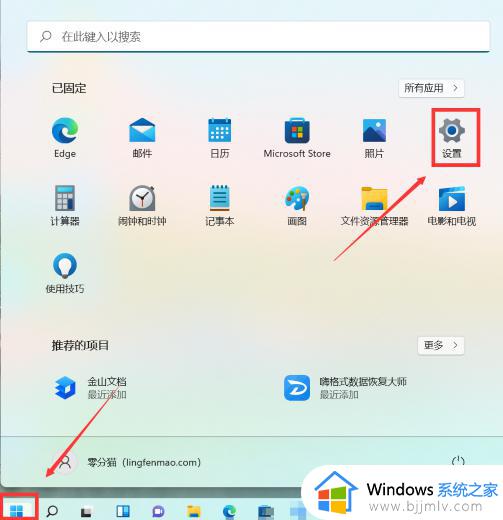
2、在网络和internet中选择“高级网络设置”。
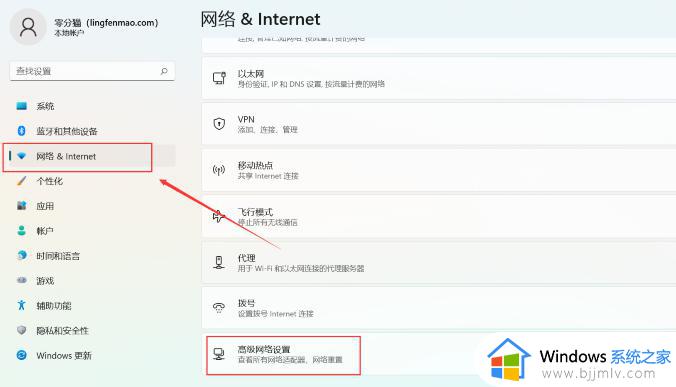
3、在相关设置下方点击“更多网络适配器选项”。
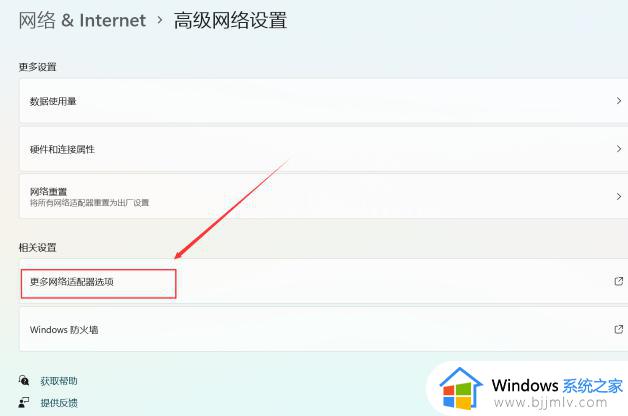
4、右击“WLAN”,在WLAN信息窗口点击“状态”。
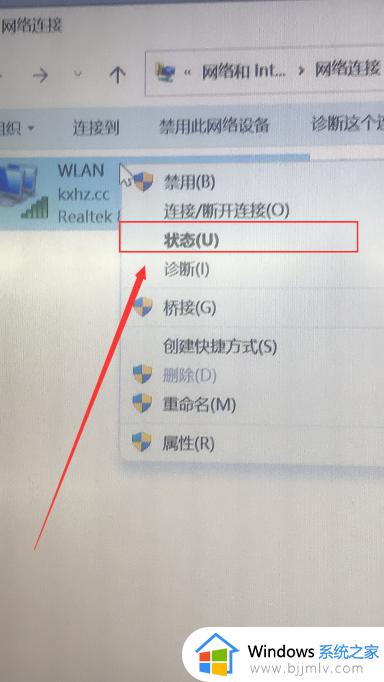
5、在WLAN状态中选择“无线属性”,点击“无线属性”进入下一页。
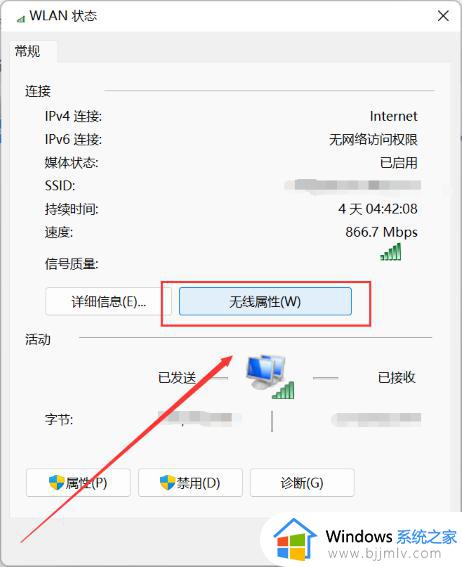
6、在安全界面,勾选“显示字符”,即可看到wifi密码。
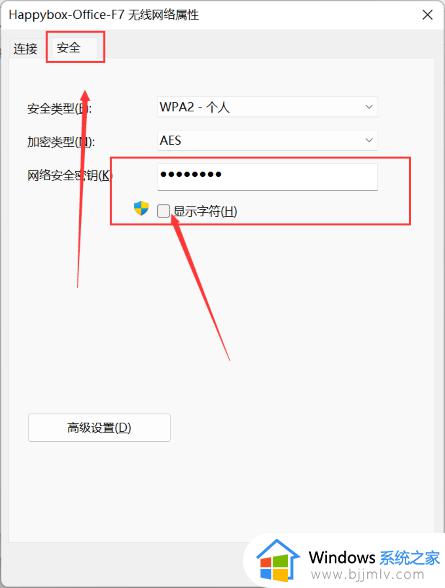
以上就是win11如何查看无线网密码的全部内容,如果有不清楚的用户可以参考以上步骤进行操作,希望对大家有所帮助。
win11如何查看无线网密码 win11无线网密码在哪里看相关教程
- win11查看无线网密码在哪看 win11电脑上怎么查看无线网密码
- win11查看无线密码在哪里 win11台式电脑怎样查看无线密码
- win11无线网络密码怎么查看 win11无线网络如何查询密码
- 电脑查看wifi密码win11操作方法 win11怎么查看无线密码
- windows11怎么看无线网密码 windows11查看wifi密码怎么操作
- 笔记本看wifi密码win11教程 win11笔记本电脑看无线网密码怎么操作
- win11电脑wifi密码怎么查看 win11如何查看已连接wifi的密码
- 查看电脑wifi密码win11怎么操作 win11电脑如何查看电脑wifi密码
- win11如何查看已连接wifi密码 win11怎么查看电脑连接的wifi密码
- 电脑连接wifi怎么查看密码win11 win11如何查看已连接wifi的密码
- win11恢复出厂设置的教程 怎么把电脑恢复出厂设置win11
- win11控制面板打开方法 win11控制面板在哪里打开
- win11开机无法登录到你的账户怎么办 win11开机无法登录账号修复方案
- win11开机怎么跳过联网设置 如何跳过win11开机联网步骤
- 怎么把win11右键改成win10 win11右键菜单改回win10的步骤
- 怎么把win11任务栏变透明 win11系统底部任务栏透明设置方法
win11系统教程推荐
- 1 怎么把win11任务栏变透明 win11系统底部任务栏透明设置方法
- 2 win11开机时间不准怎么办 win11开机时间总是不对如何解决
- 3 windows 11如何关机 win11关机教程
- 4 win11更换字体样式设置方法 win11怎么更改字体样式
- 5 win11服务器管理器怎么打开 win11如何打开服务器管理器
- 6 0x00000040共享打印机win11怎么办 win11共享打印机错误0x00000040如何处理
- 7 win11桌面假死鼠标能动怎么办 win11桌面假死无响应鼠标能动怎么解决
- 8 win11录屏按钮是灰色的怎么办 win11录屏功能开始录制灰色解决方法
- 9 华硕电脑怎么分盘win11 win11华硕电脑分盘教程
- 10 win11开机任务栏卡死怎么办 win11开机任务栏卡住处理方法
win11系统推荐
- 1 番茄花园ghost win11 64位标准专业版下载v2024.07
- 2 深度技术ghost win11 64位中文免激活版下载v2024.06
- 3 深度技术ghost win11 64位稳定专业版下载v2024.06
- 4 番茄花园ghost win11 64位正式免激活版下载v2024.05
- 5 技术员联盟ghost win11 64位中文正式版下载v2024.05
- 6 系统之家ghost win11 64位最新家庭版下载v2024.04
- 7 ghost windows11 64位专业版原版下载v2024.04
- 8 惠普笔记本电脑ghost win11 64位专业永久激活版下载v2024.04
- 9 技术员联盟ghost win11 64位官方纯净版下载v2024.03
- 10 萝卜家园ghost win11 64位官方正式版下载v2024.03